TOSHIBA T130, T110, T130-15F User Manual [fr]

Manuel de l’utilisateur
T110/T130
computers.toshiba-europe.com
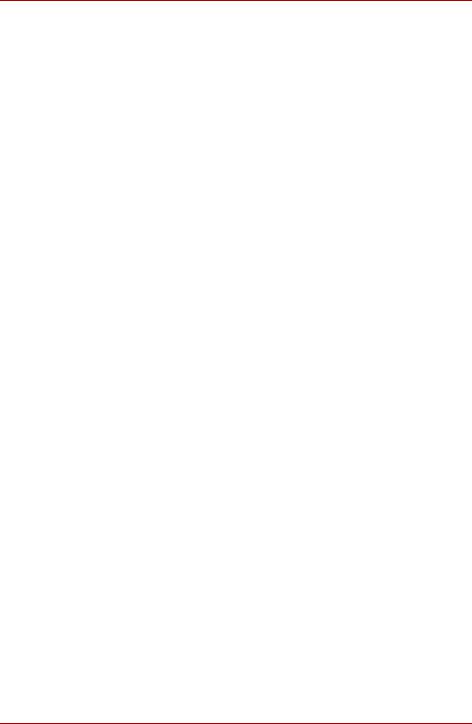
T110/T130
Copyright
© 2009 par TOSHIBA Corporation. Tous droits réservés. Selon la loi du Copyright, le présent manuel ne peut pas être reproduit, sous toute forme que ce soit, sans l’autorisation écrite préalable de TOSHIBA. TOSHIBA n’engage aucunement sa responsabilité quant à l’utilisation qui peut être faite des informations contenues dans le présent ouvrage.
TOSHIBA T110/T130 - Ordinateur personnel portable - Manuel de l’utilisateur
Première édition : septembre 2009
Les droits d’auteur sur la musique, les films, les programmes informatiques, les bases de données ou toute autre propriété intellectuelle soumise à la législation sur les droits d’auteur appartiennent à l’auteur ou à leur propriétaire. Tout document ne peut être reproduit qu’à des fins personnelles. Toute autre utilisation (y compris la conversion dans un format numérique, la modification, le transfert ou la copie d’un ouvrage et sa diffusion sur le réseau) non autorisée par le propriétaire du copyright représente une violation de ses droits et de ses droits d’auteur, et fera l’objet de dommages civils ou de poursuites judiciaires. Pour toute reproduction de ce manuel, veuillez vous conformer aux lois sur les droits d’auteur en vigueur.
N’oubliez pas que vous risquez d’empiéter sur les droits du propriétaire protégés par la législation sur le copyright lorsque vous utilisez les fonctions de commutation du mode écran (p. ex. mode large, mode zoom large, etc.) de ce produit pour afficher des images/vidéo dans des cafés ou hôtels dans une perspective de gain ou de mise à disposition au public.
Responsabilités
Le présent manuel a fait l’objet d’une procédure de révision et de validation. Lors de sa rédaction, les instructions et les descriptions étaient correctes pour les ordinateurs personnels portables TOSHIBA T110/T130. Cependant, les ordinateurs et les manuels ultérieurs peuvent être modifiés sans préavis. TOSHIBA n’assume aucune responsabilité pour les dommages liés directement ou indirectement à des erreurs, des omissions ou des incohérences entre l’ordinateur et le manuel.
Marques commerciales
IBM est une marque déposée et IBM PC une marque commerciale de International Business Machines Corporation.
Microsoft, Windows et le logo Windows sont des marques déposées de Microsoft Corporation.
DirectX, AcriveDesktop, DirectShow et Windows Media sont des marques déposées de Microsoft Corporation.
Intel, Intel Core, Celeron, Centrino et Pentium sont des marques commerciales ou des marques déposées de Intel Corporation.
Adobe est une marque déposée ou de commerce d’Adobe Systems Incorporated.
ii |
Manuel de l'utilisateur |
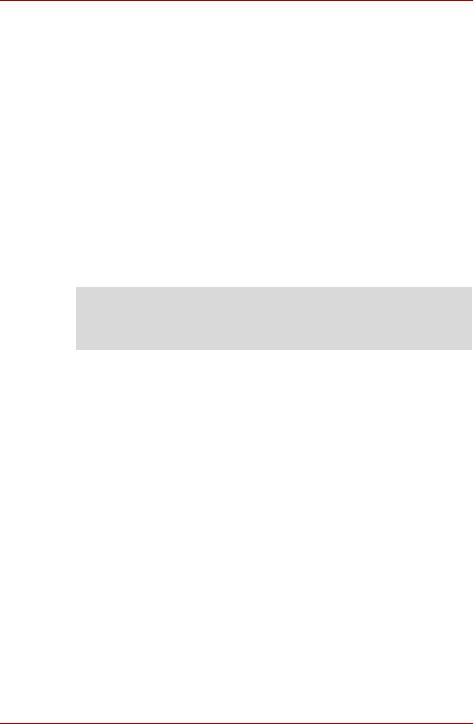
T110/T130
Bluetooth est une marque commerciale détenue par son propriétaire et utilisée par TOSHIBA sous licence.
ConfigFree est une marque de Toshiba Corporation.
HDMI, le logo HDMI et High-Definition Multimedia Interface sont des marques commerciales ou des marques déposées de HDMI Licensing, LLC.
Memory Stick, Memory Stick PRO, Memory Stick PRO Duo et i.LINK sont des marques commerciales ou des marques déposées de Sony Corporation.
MultiMediaCard et MMC sont des marques de MultiMediaCard Association.
Secure Digital et SD sont des marques de commerce de SD Card Association.
xD-Picture Card est une marque commerciale de FUJIFILM. Wi-Fi est une marque déposée de Wi-Fi Alliance.
D’autres marques commerciales ou marques déposées non mentionnées ci-dessus peuvent figurer dans ce manuel.
Consignes de sécurité
N’utilisez pas votre ordinateur portable de façon prolongée lorsque sa partie inférieure est en contact avec vous. En effet, l’ordinateur risque de chauffer et un contact prolongé avec la peau risque d’entraîner une gêne, voire une brûlure.
■N’essayez pas de réparer l’ordinateur par vous-même. Suivez toujours les instructions d’installation à la lettre.
■Ne transportez pas de batterie dans votre poche, sac ou tout autre conteneur où des objets en métal (tels que des clés) risquent de court-circuiter les bornes de la batterie. Le court-circuit risque de provoquer une forte température, voire une flamme.
■Assurez-vous que le câble de l’adaptateur secteur n’est soumis à aucune pression et ne risque pas de gêner le passage.
■Posez l’adaptateur secteur dans une zone ventilée, telle qu’un bureau ou sur le sol, lorsqu’il est branché. Ne posez pas de papier ou tout autre chose sur l’adaptateur de façon à ne pas gêner son refroidissement.
N’utilisez pas l’adaptateur dans une sacoche de transport.
■Utilisez l’adaptateur secteur et les batteries agréés pour votre ordinateur. L’utilisation de tout autre type de batterie ou d’adaptateur risque de provoquer un incendie, voire une explosion.
■Avant de connecter l’ordinateur à une source d’alimentation, assurez-vous que la tension nominale de l’adaptateur correspond à celle de la source d’alimentation. 115 V/60 Hz dans la plupart des pays d’Amérique du nord et du sud, et dans certains pays d’Extrême Orient, tels que Taïwan. 100 V/50 Hz à l’est du Japon et 100 V/60 Hz à l’ouest. 230 V/50 Hz dans la plupart des pays d’Europe, au Moyen Orient et en Extrême Orient.
Manuel de l'utilisateur |
iii |
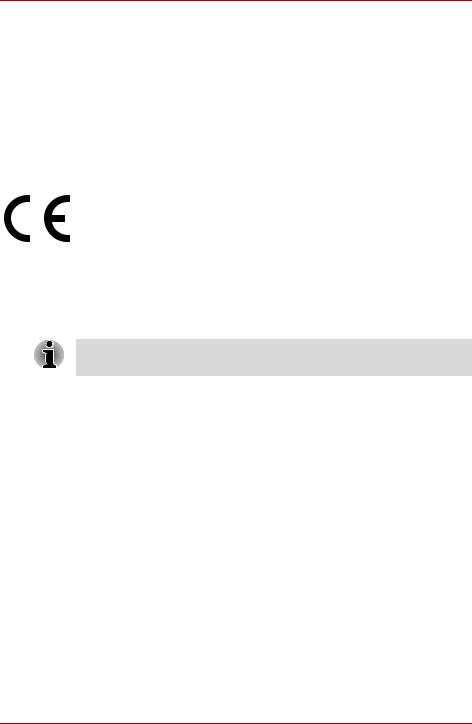
T110/T130
■Lorsque vous utilisez une rallonge avec votre adaptateur secteur, assurez-vous que l’intensité nominale du produit branché ne dépasse celle de la rallonge.
■Pour mettre l’ordinateur hors tension, arrêtez-le, débranchez l’adaptateur secteur et enlevez la batterie.
■Pour prévenir tout risque d’électrocution, ne connectez ou ne déconnectez aucun câble et n’effectuez aucune maintenance ou reconfiguration pendant un orage.
■Lorsque vous devez travailler, posez l’ordinateur sur une surface plane.
Déclaration européenne de conformité
TOSHIBA déclare le présent produit conforme aux normes suivantes :
Informations |
« Ce produit est conforme aux dispositions des |
supplémentaires : |
directives Basse Tension 2006/95/EC, |
|
CEM 2004/108/EC et/ou R&TTE 1999/5/EC ». |
Le présent produit porte le label CE conformément aux directives européennes. TOSHIBA Europe (Hammfelddamm 8, 41460 Neuss, Allemagne) se charge de l’homologation CE.
La déclaration CD officielle de l’Union Européenne est disponible sur la page Internet suivante : http://epps.toshiba-teg.com/
Des étiquettes portant les mentions obligatoires peuvent figurer sur le dessous de l’ordinateur ou sous la batterie.
Homologation CE
Le présent produit porte le label CE conformément aux directives européennes s’y rapportant, notamment la directive 2004/108/EC relative à la compatibilité électromagnétique pour ordinateur portable et accessoires électroniques dont l’adaptateur réseau fourni, la directive Equipements radio et terminaux de communication 99/5/CE relative aux équipements hertziens et terminaux de télécommunication en cas de recours à des accessoires de télécommunication et la directive Basse tension 2006/95/EC pour l’adaptateur réseau fourni.
Le présent produit et les options d’origine ont été conçus pour respecter les normes EMC (compatibilité électromagnétique) et de sécurité. Cependant, TOSHIBA ne peut en garantir le respect si les options installées ou les câbles connectés proviennent d’autres constructeurs. Dans ce cas, les personnes ayant connecté / utilisé ces options / câbles doivent s’assurer que le système (PC plus options / câbles) respecte les normes requises. Pour éviter tout problème de compatibilité électromagnétique, respectez les instructions ci-dessous :
■Seules les options comportant la marque CE doivent être connectées/utilisées ;
■Utilisez des câbles blindés de la meilleure qualité possible.
iv |
Manuel de l'utilisateur |
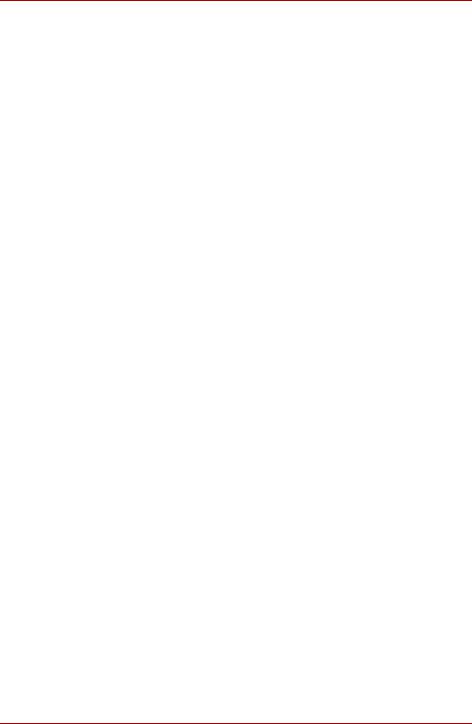
T110/T130
Environnement de travail
Le présent produit a été conçu conformément à la norme EMC (compatibilité électromagnétique) et pour des applications résidentielles, commerciales et d’industrie légère.
TOSHIBA n’approuve pas l’utilisation de ce produit dans d’autres environnements de travail que ceux mentionnés ci-dessus.
Par exemple, les environnements suivants ne sont pas autorisés :
■Environnements industriels (environnements où la tension nominale du secteur utilisée est de 380 V triphasé).
■Environnements médicaux
■Environnements automobiles
■Environnements aéronautiques
Toute conséquence résultant de l’utilisation de ce produit dans l’un des environnements non approuvés n’engage en aucun cas la responsabilité de TOSHIBA.
Les principaux risques résultant d’une utilisation dans un environnement non autorisé sont énumérés ci-dessous :
■Interférences avec d’autres appareils ou machines situées à proximité ;
■Dysfonctionnement de l’ordinateur ou pertes de données résultant des interférences provoquées par les appareils ou machines environnantes.
Par conséquent, TOSHIBA recommande fortement de s’assurer de la compatibilité électromagnétique de ce produit avant de l’utiliser dans un environnement non approuvé. Pour ce qui est du domaine automobile et aéronautique, le fabricant ou la compagnie aérienne doivent signifier leur autorisation.
En outre, pour des raisons de sécurité, l’utilisation du présent produit dans une atmosphère comportant des gaz explosifs est interdite.
Manuel de l'utilisateur |
v |
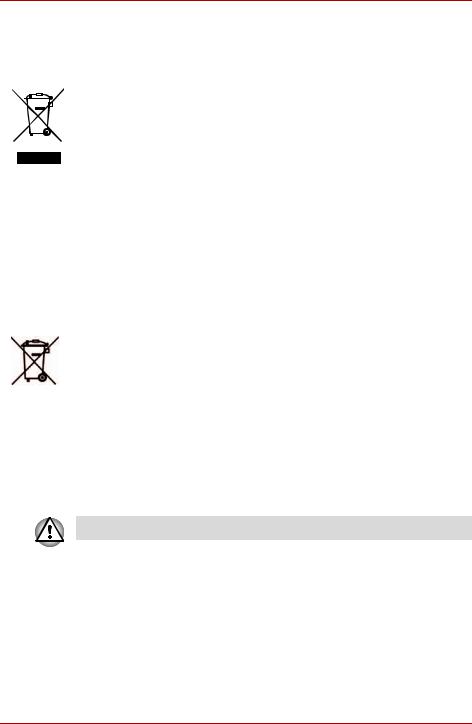
T110/T130
Informations spécifiques aux pays de l’Union Européenne
Mise au rebut des produits
Le symbole de poubelle barrée indique que les produits ne doivent pas être jetés avec les ordures ménagères. Les piles et les accumulateurs peuvent être éliminés en même temps que le produit. Ces éléments seront ensuite séparés dans les centres de recyclage.
La barre noire indique que le produit a été mis sur le marché après le 13 août 2005.
En participant à la collecte sélective des produits et des piles, vous participerez au rejet responsable des produits et des piles, ce qui nous aidera à éviter les conséquences négatives sur l’environnement et la santé humaine.
Pour plus de détails sur les programmes de collecte et de recyclage disponibles dans votre pays, consultez notre site Web
(http://eu.computers.toshiba-europe.com) ou contactez mairie ou le magasin où vous avez acheté le produit.
Mise au rebut des piles et/ou accumulateurs
Le symbole de poubelle barrée indique que les piles et/ou les accumulateurs ne doivent pas être jetés avec les ordures ménagères.
Si la pile ou l’accumulateur contient plus de plomb (Pb), de mercure (Hg) et/ou de cadmium (Cd) que préconisé dans la directive sur les piles
3E +J &G (2006/66/EC), les symboles chimiques du plomb (Pb), du mercure (Hg)
et/ou du cadmium (Cd) s’affichent en dessous du symbole de poubelle barrée.
En respectant la mise au rebut séparée des piles, vous réduisez les risques d’impact écologiques et sanitaires.
Pour plus de détails sur les programmes de collecte et de recyclage disponibles dans votre pays, consultez notre site Web
(http://eu.computers.toshiba-europe.com) ou contactez mairie ou le magasin où vous avez acheté le produit.
La présence du symbole varie selon le pays et la zone d’achat.
vi |
Manuel de l'utilisateur |

T110/T130
Mise au rebut de l’ordinateur et de ses batteries
■Si vous devez mettre l’ordinateur au rebut, prenez connaissance des lois et règlements en vigueur. Pour plus d’informations, contactez votre administration locale.
■L’ordinateur contient des batteries rechargeables. Lors d’un usage prolongé, les batteries perdent leur capacité de rétention de la charge et doivent être remplacée. Dans certaines collectivités locales, il peut être illégal de mettre les batteries dans une poubelle ordinaire.
■Veuillez penser à l’environnement. Consultez les autorités locales pour plus de détails sur les possibilités de recyclage des anciennes batteries ou les sites de rejet. Le présent produit contient du mercure. Le rejet de ce produit est généralement soumis à des législations spécifiques.
Pour plus de détails sur leur recyclage ou les sites de rejet, contactez votre collectivité.
Programme ENERGY STAR®
Votre ordinateur est conforme à la norme ENERGY STAR®. Tout modèle conforme comporte le logo ENERGY STAR et les informations suivantes s’appliquent. TOSHIBA. participe au programme Energy Star lancé à l’initiative de l’EPA (Environmental Protection Agency). Ce produit a été conçu conformément aux directives du programme Energy Star en termes de rendement énergétique. Votre ordinateur a été configuré de façon à établir un compromis entre la stabilité du système d’exploitation, les performances et la consommation.
Pour conserver l’énergie, votre ordinateur doit activer le mode Veille à basse consommation, ce qui arrête le système et son écran au bout de 15 minutes d’inactivité lorsque l’appareil est branché sur le secteur. Nous recommandons de conserver ce paramètre d’économie d’énergie, de façon à optimiser la consommation de votre ordinateur. Vous pouvez réactiver l’ordinateur en appuyant sur le bouton d’alimentation.
Selon l’EPA, un ordinateur conforme aux nouvelles spécifications ENERGY STAR consomme de 20 à 50 % moins d’énergie, selon la façon dont il est utilisé. Si tous les foyers et les entreprises américains utilisaient des modèles conformes à ENERGY STAR, ceci économiserait plus de
1,8 milliards de dollars sur la facture énergétique au cours des cinq prochaines années et réduirait les émissions de gaz à effet de serre d’un montant équivalent aux émissions de plus de 2,7 millions de voitures.
Si tous les ordinateurs achetés par les entreprises d’ici l’année prochaine se conformaient à ENERGY STAR, les entreprises économiseraient plus de 210 millions de dollars sur le cycle de vie de ces modèles. Ceci est équivalent à l’éclairage de 40 millions de m2 de bâtiments commerciaux chaque année.
Pour de plus amples informations sur le programme ENERGY STAR, visitez le site Web http://www.energystar.gov ou http://www.energystar.gov/power management.
Manuel de l'utilisateur |
vii |
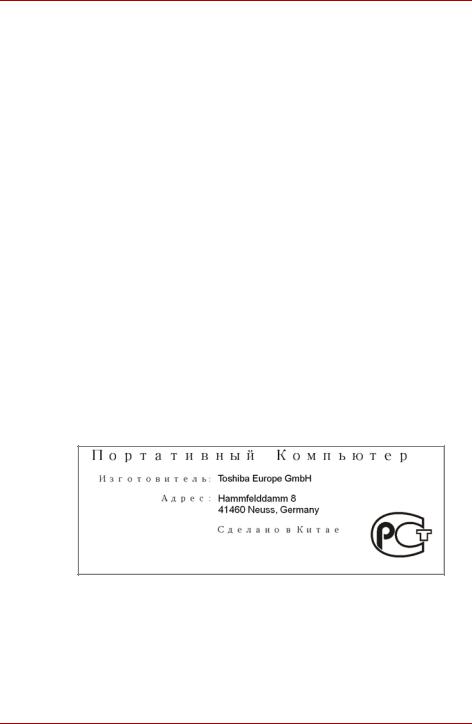
T110/T130
REACH - Déclaration de conformité
Le nouveau règlement européen (UE) concernant les produits chimiques, REACH (Enregistrement, évaluation et autorisation des produits chimiques), s’applique depuis le 1er juin 2007. Toshiba s’engage à se mettre en conformité avec tous les critères REACH et à fournir à ses clients des informations sur les substances chimiques de nos produits conformément aux règlements REACH.
Veuillez consulter le site Web suivant www.toshiba-europe.com/computers/info/reach pour plus d’informations sur la présence dans nos articles de substances incluses sur la liste de référence, conformément à l’article 59(1) du règlement (EC) N° 1907/2006 (« PORTEE ») pour une concentration supérieure à 0,1 % masse par masse.
Les informations suivantes ne s’appliquent qu’à la Turquie :
■Conforme aux normes EEE : Toshiba répond à tous les critères des lois turques 26891 « Restriction de l’utilisation de certaines substances dangereuses dans les équipements électriques et électroniques ».
■La tolérance de dysfonctionnement des pixels de votre écran est définie par la norme ISO 13406-2. Lorsque le nombre de pixels défectueux est inférieur à cette norme, l’écran ne peut pas être considéré comme défectueux ou en panne.
■La batterie est un consommable et son autonomie dépend de votre utilisation de l’ordinateur. Si la batterie ne peut pas être chargée, elle est défectueuse ou en panne. La variation de l’autonomie de la batterie n’est pas considérée comme un défaut ou une panne.
GOST
viii |
Manuel de l'utilisateur |
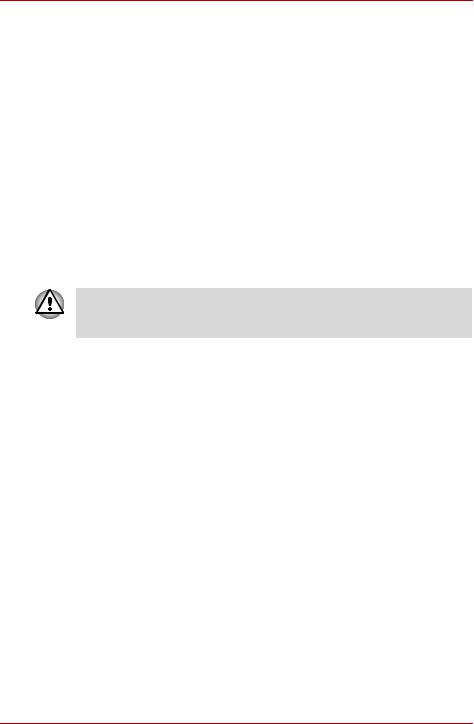
T110/T130
Avis important
Les œuvres faisant l’objet d’un copyright, ce qui inclut sans limitations, la musique, la vidéo, les programmes informatiques et les bases de données, sont protégées par les lois portant sur le copyright. Sauf mention explicite du contraire par les lois de votre pays de résidence, vous ne devez pas copier, modifier, assigner, transmettre ou utiliser de toute autre façon les œuvres protégées par copyright sans l’autorisation du titulaire. Toute copie, modification, assignation, transmission et utilisation non autorisée fera l’objet de poursuites judiciaires.
■N’utilisez pas le téléphone (sauf les téléphones sans fil) pendant un orage. Sinon, vous vous exposez à un risque minimal d’électrocution.
■N’utilisez pas votre téléphone pour signaler une fuite de gaz près de cette fuite.
■Utilisez uniquement le cordon d’alimentation indiqué dans ce manuel.
■Utilisez exclusivement les batteries recommandées par le fabricant.
■Disposez des batteries usées conformément aux instructions du fabricant.
Utilisez uniquement la batterie livrée avec l’ordinateur ou une batterie en option. L’utilisation d’une autre batterie risque d’endommager votre ordinateur.
TOSHIBA ne peut pas être tenu pour responsable dans ce cas.
Manuel de l'utilisateur |
ix |
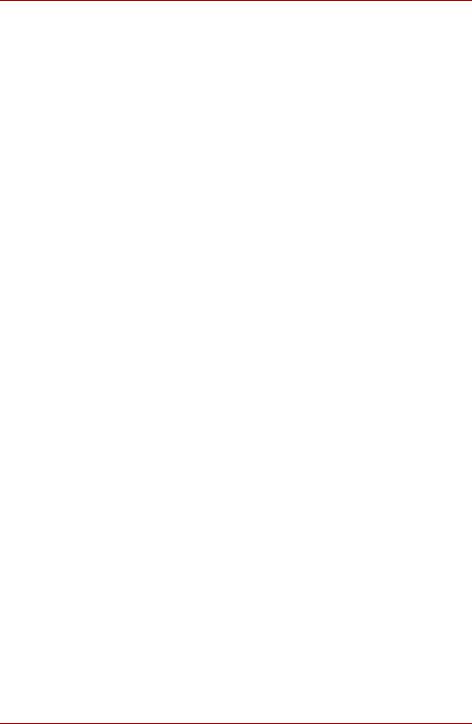
T110/T130
Table des matières
Préface
Précautions générales
Chapitre 1 Introduction
Liste de contrôle de l’équipement . . . . . . . . . . . . . . . . . . . . . . . . . . . .1-1 Caractéristiques . . . . . . . . . . . . . . . . . . . . . . . . . . . . . . . . . . . . . . . . . . .1-3 Fonctions spéciales . . . . . . . . . . . . . . . . . . . . . . . . . . . . . . . . . . . . . . . .1-8 TOSHIBA VAP (Value Added Package) . . . . . . . . . . . . . . . . . . . . . . .1-10 Utilitaires et applications. . . . . . . . . . . . . . . . . . . . . . . . . . . . . . . . . . .1-11 Options . . . . . . . . . . . . . . . . . . . . . . . . . . . . . . . . . . . . . . . . . . . . . . . . .1-13
Chapitre 2 Présentation
Vue avant (écran fermé). . . . . . . . . . . . . . . . . . . . . . . . . . . . . . . . . . . . .2-1 Vue de gauche . . . . . . . . . . . . . . . . . . . . . . . . . . . . . . . . . . . . . . . . . . . .2-3 Vue de droite. . . . . . . . . . . . . . . . . . . . . . . . . . . . . . . . . . . . . . . . . . . . . .2-5 Vue arrière. . . . . . . . . . . . . . . . . . . . . . . . . . . . . . . . . . . . . . . . . . . . . . . .2-7 Vue de dessous . . . . . . . . . . . . . . . . . . . . . . . . . . . . . . . . . . . . . . . . . . .2-7 Vue avant (écran ouvert) . . . . . . . . . . . . . . . . . . . . . . . . . . . . . . . . . . . .2-9 Adaptateur secteur . . . . . . . . . . . . . . . . . . . . . . . . . . . . . . . . . . . . . . .2-12
Chapitre 3 Prise en main
Connexion de l’adaptateur secteur . . . . . . . . . . . . . . . . . . . . . . . . . . .3-2 Ouverture de l’écran . . . . . . . . . . . . . . . . . . . . . . . . . . . . . . . . . . . . . . .3-4 Mise sous tension . . . . . . . . . . . . . . . . . . . . . . . . . . . . . . . . . . . . . . . . .3-5 Installation de Windows® 7 . . . . . . . . . . . . . . . . . . . . . . . . . . . . . . . . . .3-5 Mise hors tension. . . . . . . . . . . . . . . . . . . . . . . . . . . . . . . . . . . . . . . . . .3-6 Redémarrage de l’ordinateur . . . . . . . . . . . . . . . . . . . . . . . . . . . . . . . .3-9 Options de restauration du système et des
logiciels installés en usine . . . . . . . . . . . . . . . . . . . . . . . . . . . . . . .3-10
Chapitre 4 Concepts de base
Utilisation de Touch Pad . . . . . . . . . . . . . . . . . . . . . . . . . . . . . . . . . . . .4-1 Utilisation de la Webcam . . . . . . . . . . . . . . . . . . . . . . . . . . . . . . . . . . . .4-3 Utilisation de TOSHIBA Face Recognition. . . . . . . . . . . . . . . . . . . . . .4-5 Utilisation du micro . . . . . . . . . . . . . . . . . . . . . . . . . . . . . . . . . . . . . . . .4-9 TOSHIBA Disc Creator. . . . . . . . . . . . . . . . . . . . . . . . . . . . . . . . . . . . . .4-9
x |
Manuel de l'utilisateur |
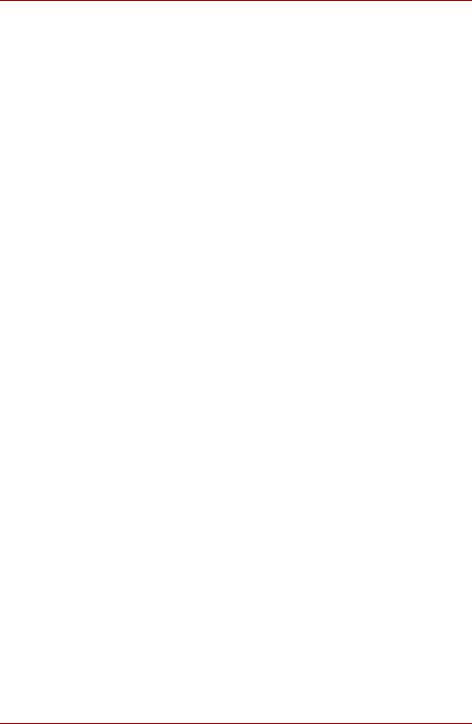
T110/T130
Communications sans fil . . . . . . . . . . . . . . . . . . . . . . . . . . . . . . . . . . 4-11 LAN . . . . . . . . . . . . . . . . . . . . . . . . . . . . . . . . . . . . . . . . . . . . . . . . . . . 4-13 Fonction Veille et charge USB. . . . . . . . . . . . . . . . . . . . . . . . . . . . . . 4-15 Nettoyage de l’ordinateur . . . . . . . . . . . . . . . . . . . . . . . . . . . . . . . . . 4-16 Déplacement de l’ordinateur . . . . . . . . . . . . . . . . . . . . . . . . . . . . . . . 4-17 Fonction de protection du disque dur . . . . . . . . . . . . . . . . . . . . . . . 4-17
Chapitre 5 Clavier |
|
Touches de machine à écrire. . . . . . . . . . . . . . . . . . . . . . . . . . . . . . . . |
5-1 |
Touches de fonction F1 à F12 . . . . . . . . . . . . . . . . . . . . . . . . . . . . . . . |
5-2 |
Touches de configuration : Combinaisons avec la touche Fn. . . . . |
5-2 |
Touches d’accès direct . . . . . . . . . . . . . . . . . . . . . . . . . . . . . . . . . . . . |
5-3 |
Touches propres à Windows® . . . . . . . . . . . . . . . . . . . . . . . . . . . . . . |
5-5 |
Bloc numérique intégré . . . . . . . . . . . . . . . . . . . . . . . . . . . . . . . . . . . . |
5-6 |
Production de caractères ASCII . . . . . . . . . . . . . . . . . . . . . . . . . . . . . |
5-7 |
Chapitre 6 Alimentation et modes de mise sous tension
Conditions d’alimentation . . . . . . . . . . . . . . . . . . . . . . . . . . . . . . . . . . 6-1 Voyants d’alimentation. . . . . . . . . . . . . . . . . . . . . . . . . . . . . . . . . . . . . 6-2 Batterie . . . . . . . . . . . . . . . . . . . . . . . . . . . . . . . . . . . . . . . . . . . . . . . . . 6-3 Remplacement de la batterie principale . . . . . . . . . . . . . . . . . . . . . . 6-10 Protection par mot de passe au démarrage de l’ordinateur. . . . . . 6-12 Modes de mise sous tension. . . . . . . . . . . . . . . . . . . . . . . . . . . . . . . 6-12 Mise hors/sous tension à la fermeture de l’écran . . . . . . . . . . . . . . 6-13 Système auto-désactivé. . . . . . . . . . . . . . . . . . . . . . . . . . . . . . . . . . . 6-13
Chapitre 7 HW Setup
Accès à HW Setup . . . . . . . . . . . . . . . . . . . . . . . . . . . . . . . . . . . . . . . . 7-1 Fenêtre HW Setup. . . . . . . . . . . . . . . . . . . . . . . . . . . . . . . . . . . . . . . . . 7-1
Chapitre 8 Périphériques optionnels
Emplacement de support Bridge . . . . . . . . . . . . . . . . . . . . . . . . . . . . 8-2 Extensions mémoire . . . . . . . . . . . . . . . . . . . . . . . . . . . . . . . . . . . . . . 8-6 Batterie supplémentaire. . . . . . . . . . . . . . . . . . . . . . . . . . . . . . . . . . . . 8-9 Adaptateur secteur supplémentaire . . . . . . . . . . . . . . . . . . . . . . . . . . 8-9 Moniteur externe. . . . . . . . . . . . . . . . . . . . . . . . . . . . . . . . . . . . . . . . . . 8-9 Prise de sécurité. . . . . . . . . . . . . . . . . . . . . . . . . . . . . . . . . . . . . . . . . 8-10
Chapitre 9 Résolution des incidents
Procédure de résolution des problèmes . . . . . . . . . . . . . . . . . . . . . . 9-1 Liste de contrôle du matériel et du système . . . . . . . . . . . . . . . . . . . 9-3 Assistance TOSHIBA . . . . . . . . . . . . . . . . . . . . . . . . . . . . . . . . . . . . . 9-15
Annexe A Spécifications techniques Annexe B Contrôleur d’écran
Annexe C Réseau sans fil
Annexe D Cordons et connecteurs d’alimentation
Manuel de l'utilisateur |
xi |
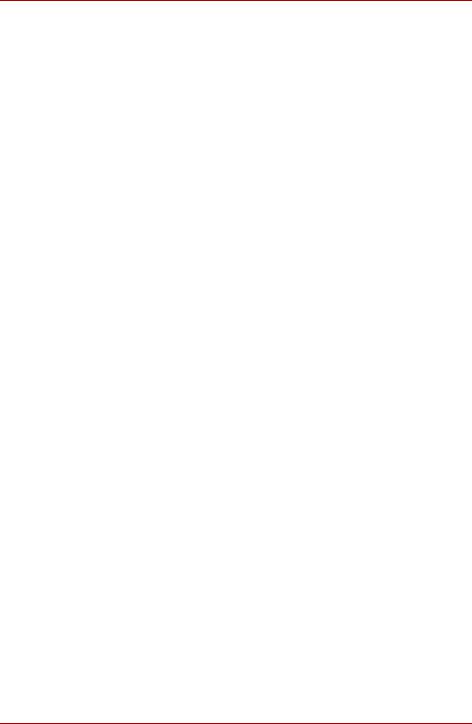
T110/T130
Annexe E Précautions contre le vol Annexe F Remarques légales
Glossaire Index
xii |
Manuel de l'utilisateur |
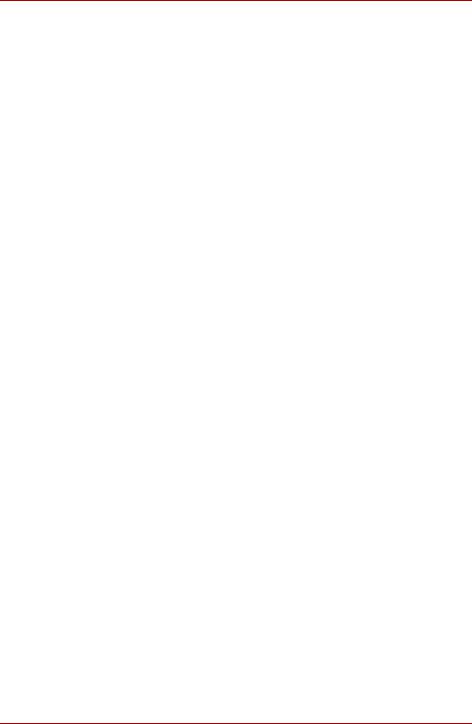
T110/T130
Préface
Merci d’avoir choisi un ordinateur TOSHIBA T110/T130. Très puissant, cet ordinateur portable présente d’excellentes capacités d’évolution, avec
notamment la présence de périphériques multimédia. En outre, il a été conçu pour offrir fiabilité et haute performance pendant de nombreuses années.
Le présent manuel vous fournit toutes les informations dont vous avez besoin pour utiliser votre ordinateur TOSHIBA T110/T130 Il donne également des conseils sur la configuration de l’ordinateur et sur l’exécution des opérations de base. Il indique également comment utiliser les périphériques en option et détecter ou résoudre d’éventuels incidents.
Si vous êtes un nouveau venu dans le monde de l’informatique ou des ordinateurs portables, commencez par lire les chapitres Introduction et Présentation, afin de vous familiariser avec les fonctions, composants et accessoires de votre ordinateur. Lisez ensuite le chapitre Prise en main pour obtenir des instructions détaillées sur l’utilisation de votre ordinateur.
En revanche, si vous êtes un utilisateur confirmé, poursuivez la lecture de cette préface afin de prendre connaissance de la structure de ce manuel, puis parcourez le manuel pour vous familiariser avec son contenu.
Parcourez particulièrement la section Spécifications techniques de l’Introduction, pour plus de détails sur les fonctions propres aux ordinateurs Toshiba. Si vous devez installer des cartes mémoire ou connecter des périphériques externes tels qu’un écran, lisez le chapitre 8, Périphériques optionnels.
Sommaire
Ce manuel comporte neuf chapitres, six annexes, un glossaire et un index.
Le chapitre 1, Introduction, présente les fonctions de l’ordinateur, ses capacités et ses options.
Le chapitre 2, Présentation, décrit les différents composants de l’ordinateur et explique brièvement leur fonctionnement.
Le chapitre 3, Prise en main, explique rapidement comment mettre en service votre ordinateur et comporte des conseils de sécurité et de disposition de votre espace de travail.
Manuel de l'utilisateur |
xiii |
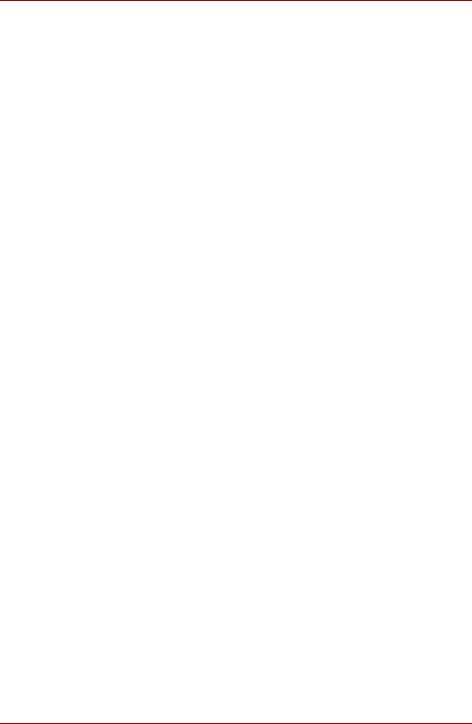
T110/T130
Le chapitre 4, Concepts de base, comprend des instructions sur l’utilisation des périphériques suivants : Touch Pad, caméra Web, système audio, fonctions de communication sans fil et LAN. Il fournit également des conseils sur l’entretien de l’ordinateur et des CD/DVD.
Le chapitre 5, Clavier, décrit les fonctions propres au clavier, y compris le pavé numérique et les touches d’accès direct.
Le chapitre 6, Alimentation et modes de mise sous tension, présente les sources d’alimentation de l’ordinateur ainsi que les fonctions d’économie d’énergie.
Le chapitre 7, HW Setup explique comment configurer l’ordinateur avec le programme HW Setup.
Le chapitre 8, Périphériques optionnels, présente les différents périphériques pouvant être ajoutés à votre ordinateur.
Le chapitre 9, Résolution des incidents, comporte des recommandations au cas où l’ordinateur fonctionnerait de manière anormale.
Les Appendices fournissent des informations relatives aux caractéristiques techniques de votre ordinateur.
Glossaire définit des termes d’informatique générale et répertorie sous forme de liste les abréviations et acronymes utilisés dans ce manuel.
L’Index permet d’accéder rapidement aux informations contenues dans ce manuel.
Conventions
Le présent manuel utilise les formats suivants pour décrire, identifier et mettre en évidence les termes et les procédures.
Abréviations
La première fois qu’elles apparaissent dans le texte et pour des raisons de clarté, les abréviations sont suivies de leur définition entre parenthèses. Par exemple : Read Only Memory (ROM). Les acronymes sont définis dans le glossaire.
Icônes
Les icônes identifient les ports, les boutons et autres parties de votre ordinateur. Le panneau de voyants utilise également des icônes pour identifier les composants sur lesquels il fournit des indications.
Touches
Les touches du clavier servent à effectuer un grand nombre d’opérations. Une police spécifique permet de les identifier rapidement. Elles sont présentées sous forme de symboles, telles qu’elles apparaissent sur votre clavier. Par exemple, Enter identifie la touche ENTER.
xiv |
Manuel de l'utilisateur |
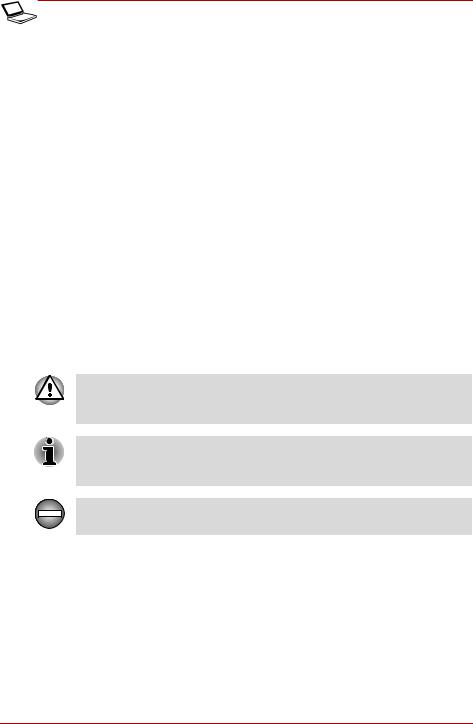
T110/T130
Combinaisons de touches
Certaines opérations nécessitent d’appuyer simultanément sur deux ou plusieurs touches. De telles opérations sont généralement présentées sous la forme des deux touches séparées par le signe plus (+).
Par exemple, Ctrl + C signifie que vous devez appuyer en même temps sur les touches Ctrl et C. Pour la combinaison de trois touches, maintenez les deux premières touches enfoncées, puis appuyez sur la troisième.
ABC |
Lorsqu’une procédure nécessite une action telle |
|
que cliquer sur une icône ou saisir du texte, le |
|
nom de l’icône ou le texte à saisir est représenté |
|
en utilisant la police représentée à gauche. |
Ecran
ABC |
Les noms de fenêtres ou les icônes ou le texte |
|
généré par l’ordinateur apparaissant à l’écran |
|
sont représentés en utilisant la police ci-contre. |
Messages
Les messages présentés dans ce manuel fournissent des informations importantes et sont destinés à attirer votre attention sur un point important. Vous distinguerez deux types de message :
Attention ! Ces messages vous mettent en garde contre une utilisation ou une manipulation incorrecte de votre ordinateur risquant d’engendrer la perte de données ou d’endommager votre matériel.
Prière de lire les messages. Les remarques sont constituées de conseils ou d’avertissements qui permettent d’utiliser votre matériel de manière optimale.
Indique une situation potentiellement dangereuse, pouvant entraîner la mort ou des blessures graves si vous ne respectez pas les instructions.
Terminologie
Ce terme est défini dans ce document de la façon suivante :
Commencer Le terme « Démarrer » fait référence au bouton  sous Windows® 7.
sous Windows® 7.
Manuel de l'utilisateur |
xv |
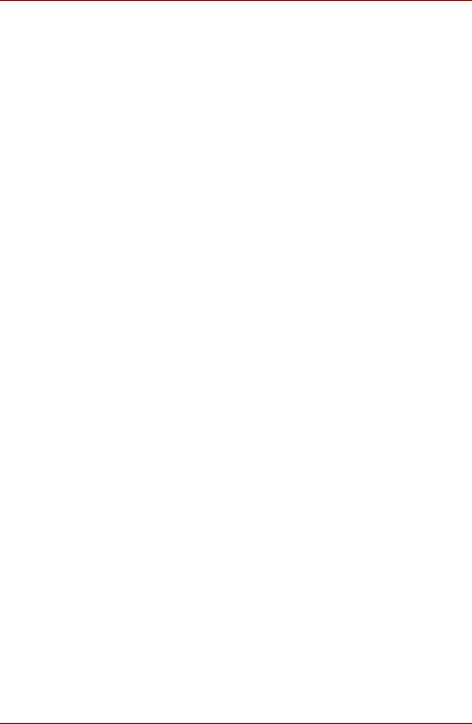
T110/T130
Précautions générales
Les ordinateurs TOSHIBA ont été conçus pour assurer une sécurité maximale, minimiser les tensions et supporter les rigueurs de l’informatique nomade. Cependant, certaines précautions doivent être prises pour éviter les risques de blessures ou de dommages.
Lisez attentivement les précautions générales ci-dessous et respectez les avertissements mentionnés dans le présent manuel.
Ventilation appropriée
■Veillez à toujours assurer une ventilation adéquate à l’ordinateur et à l’adaptateur secteur, et à les protéger de toute surchauffe lorsque l’ordinateur fonctionne ou lorsque l’adaptateur est branché sur une prise de courant (même si l’ordinateur est en veille). Respectez toujours les principes suivants :
■Ne couvrez jamais l’ordinateur ou l’adaptateur secteur et n’y déposez aucun objet.
■Ne placez jamais l’ordinateur ou l’adaptateur secteur à proximité d’une source de chaleur telle qu’une couverture électrique ou un radiateur.
■Ne couvrez ou ne bouchez jamais les aérations, y compris celles situées à la base de l’ordinateur.
■Utilisez toujours l’ordinateur sur une surface dure. L’utilisation de l’ordinateur sur un tapis ou une autre matière souple ou molle peut boucher les aérations.
■Ménagez de l’espace autour de votre ordinateur.
■La surchauffe de l’ordinateur ou de l’adaptateur secteur peut provoquer une panne, des dommages à l’ordinateur ou à l’adaptateur, ou un incendie, et entraîner des blessures graves.
xvi |
Manuel de l'utilisateur |
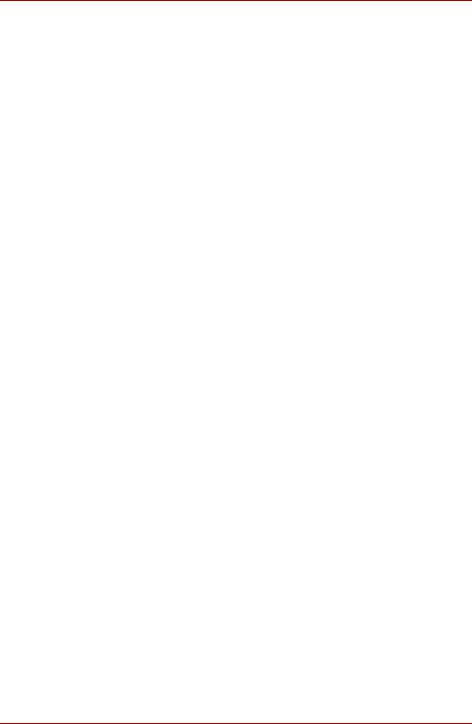
T110/T130
Mise en place d’un environnement de travail adapté
Installez l’ordinateur sur un support plat suffisamment large pour recevoir ce dernier, ainsi que tous les périphériques requis, telle une imprimante.
Conservez un espace suffisant autour de l’ordinateur et des autres équipements, afin de garantir une bonne ventilation Sinon, il risque de surchauffer.
Pour que votre ordinateur continue de fonctionner dans des conditions optimales, veillez à ce que :
■l’ordinateur soit protégé contre la poussière, les moisissures et les rayons directs du soleil ;
■aucun équipement générant un champ magnétique important, tel que des haut-parleurs stéréo (autres que ceux reliés à l’ordinateur), ne soit installé à proximité ;
■la température ou le niveau d’humidité au sein de votre environnement de travail ne change pas brusquement, notamment lorsque vous êtes à proximité d’un ventilateur à air conditionné ou d’un radiateur ;
■votre environnement de travail ne soit soumis à aucune température extrême, ni à l’humidité ;
■aucun produit chimique corrosif ou liquide n’y soit renversé.
Traumatismes liés au stress
Lisez avec attention le Manuel des instructions de sécurité. Ce manuel comporte des informations sur la prévention du stress, pour vos mains et poignets, pouvant résulter d’une utilisation intensive du clavier. Le Manuel d’instruction pour votre sécurité et votre confort comporte également des informations sur l’agencement du lieu de travail, la posture et l’éclairage, ce qui permet de réduire le stress.
Température externe de l’ordinateur
■Evitez tout contact physique prolongé avec l’ordinateur. Si l’ordinateur est utilisé pendant de longues périodes, sa surface peut devenir très chaude. Vous pouvez ne pas sentir la chaleur au toucher, mais le fait de rester en contact physique avec l’ordinateur pendant un certain temps (si vous posez l’ordinateur sur vos cuisses ou si vous laissez vos mains sur le repose-mains, par exemple) peut occasionner des brûlures superficielles.
■De même, lorsque l’ordinateur a été utilisé pendant une période prolongée, évitez tout contact direct avec la plaque en métal des ports d’E/S. Cette plaque peut devenir très chaude.
■La surface de l’adaptateur secteur peut devenir très chaude, ce qui n’indique pas un dysfonctionnement. Si vous devez transporter l’adaptateur secteur, débranchez-le et laissez-le refroidir un moment.
■Ne déposez pas l’adaptateur secteur sur une matière sensible à la chaleur, cela pourrait l’endommager.
Manuel de l'utilisateur |
xvii |
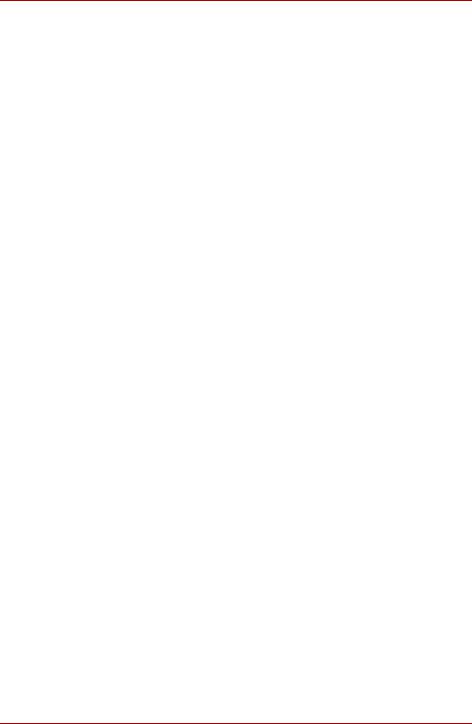
T110/T130
Pressions et impacts
L’ordinateur ne doit subir aucune forte pression ni aucun choc violent. Les pressions et chocs extrêmes peuvent endommager les composants de l’ordinateur ou entraîner des dysfonctionnements.
Téléphones portables
L’utilisation de téléphones portables peut causer des interférences avec le système audio. Les autres fonctions de l’ordinateur ne sont pas affectées, mais il est recommandé de ne pas utiliser un téléphone portable à moins de 30 cm de l’ordinateur.
Manuel d’instruction pour votre sécurité et votre confort
Toutes les informations importantes sur l’utilisation sûre et correcte de l’ordinateur sont décrites dans le Manuel d’instruction pour votre sécurité et votre confort, livré avec l’ordinateur. Il est fortement recommandé de le parcourir avant d’utiliser l’ordinateur.
xviii |
Manuel de l'utilisateur |
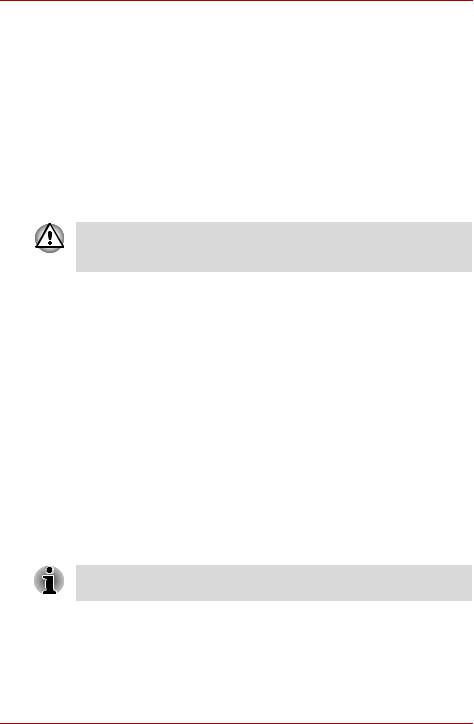
T110/T130
Chapitre 1
Introduction
Ce chapitre présente les fonctions, options et accessoires de votre ordinateur. Il comporte également une liste de vérification de l’équipement.
Certaines fonctions décrites dans ce manuel risquent de ne pas fonctionner correctement si vous utilisez un système d’exploitation autre que celui installé par TOSHIBA.
Liste de contrôle de l’équipement
Déballez soigneusement l’ordinateur. Conservez le carton et l’emballage pour une utilisation ultérieure.
Matériel
Assurez-vous que tous les éléments suivants sont présents :
■TOSHIBA T110/T130 - Ordinateur personnel portable
■Adaptateur secteur universel et cordon d’alimentation (2 ou 3 fiches selon le modèle)
Documentation
■T110/T130 - Manuel de l’utilisateur
■T110 ou T130 - Prise en main
■Manuel d’instructions pour votre sécurité et votre confort (inclus dans le Manuel de l’utilisateur)
■Informations sur la garantie
Si l’un de ces éléments manque ou est endommagé, contactez votre revendeur immédiatement.
Manuel de l'utilisateur |
1-1 |
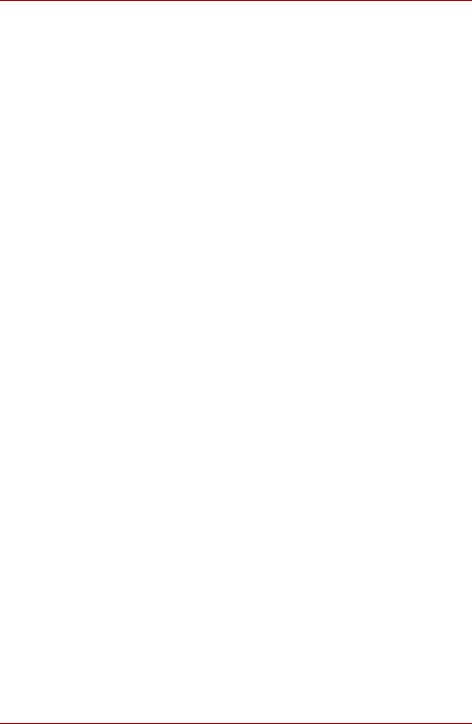
T110/T130
Logiciels
Windows® 7
Les logiciels suivants sont préinstallés :
■Windows® 7
■Microsoft Internet Explorer
■TOSHIBA VAP (Value Added Package)
■TOSHIBA Hardware Setup
■TOSHIBA SuperVisor Password
■TOSHIBA Assist
■TOSHIBA ConfigFree™
■Utilitaires TOSHIBA SD Memory
■TOSHIBA Disc Creator
■TOSHIBA Face Recognition
■TOSHIBA Recovery Media Creator
■Logiciel TOSHIBA Web Camera
■TOSHIBA Bulletin Board
■TOSHIBA ReelTime
■TOSHIBA Service Station
■TOSHIBA eco Utility
■Manuel électronique en ligne
1-2 |
Manuel de l'utilisateur |
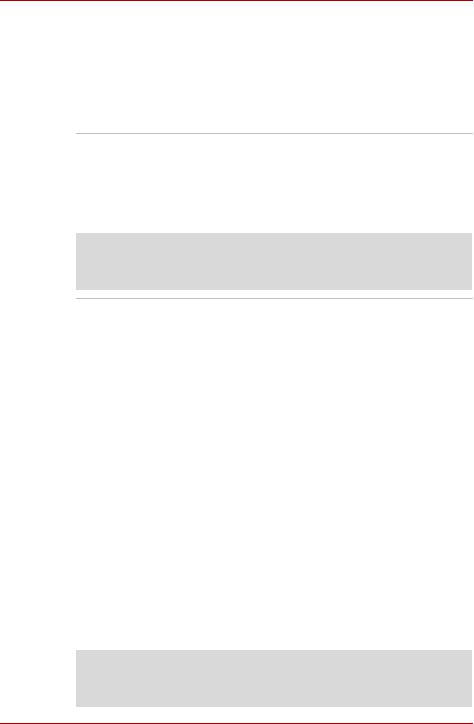
T110/T130
Caractéristiques
Cette section décrit la partie matérielle de l’ordinateur.
Les spécifications réelles varient en fonction du modèle acheté.
Processeur
Processeur |
Le type de ce processeur varie selon le modèle. |
|
Pour connaître le type de processeur de votre |
|
modèle, ouvrez l’utilitaire PC Diagnostic en |
|
cliquant sur Démarrer -> Tous les programmes |
|
-> TOSHIBA -> Utilitaires -> TOSHIBA PC |
|
diagnostic. |
|
|
Remarque légale (processeur)
Pour plus d’informations sur le processeur, consultez l’annexe F,
Remarques légales.
Jeu de composants |
Jeu de composants Mobile Intel® GS45/GS40 |
|
Express |
|
|
Mémoire |
|
|
|
Emplacements |
Des modules mémoire de 1, 2 ou 4 Go peuvent |
|
être installés dans les deux connecteurs |
|
mémoire. |
|
La taille réelle de la mémoire utilisable sera |
|
inférieure à celle des modules mémoire installés. |
|
Mémoire maximale du système : |
|
8 Go (4 Go x 2) pour les modèles avec jeu de |
|
composants GS45. |
|
4 Go (2 Go x 2) pour les modèles avec jeu de |
|
composants GS40. |
|
* les modules mémoire de 4 Go ne peuvent pas |
|
être installés sur les modèles avec jeu de |
|
composants GS40. |
|
|
Mémoire vive vidéo |
La mémoire vidéo occupe une partie de la |
|
mémoire principale. Sa proportion est |
|
déterminée par la technologie de mémoire |
|
Dynamic Video. |
|
|
Remarque légale (mémoire système principale)
Pour plus d’informations sur la mémoire (système), consultez l’Annexe F, Remarques légales.
Manuel de l'utilisateur |
1-3 |
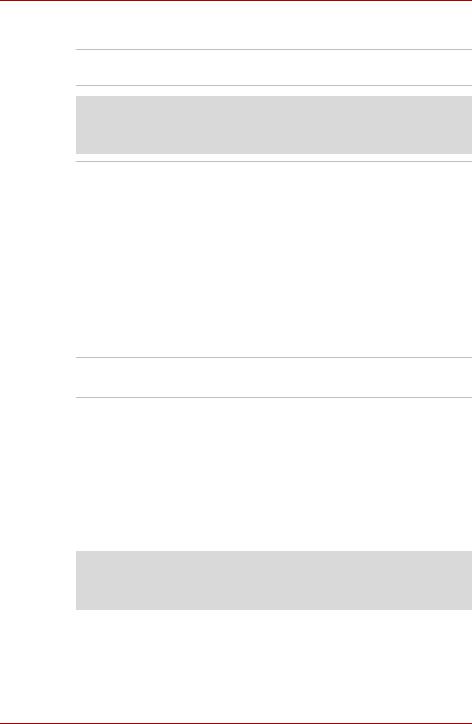
T110/T130
Alimentation
Batterie principale L’ordinateur est alimenté par une batterie rechargeable au lithium ion.
Remarque légale (autonomie de la batterie)
Pour plus d’informations sur l’autonomie de la batterie, consultez l’annexe F, Remarques légales.
Batterie RTC |
La batterie interne alimente l’horloge temps réel |
|
(RTC) et la fonction calendrier. |
|
|
Adaptateur secteur |
L’adaptateur secteur universel alimente le |
|
système et recharge les batteries lorsque ces |
|
dernières s’épuisent. Il dispose d’un cordon |
|
amovible avec un connecteur de 2 ou 3 broches. |
|
Du fait qu’il est universel, l’adaptateur peut |
|
recevoir des tensions comprises entre 100 et |
|
240 volts ; le courant de sortie varie cependant |
|
d’un modèle à l’autre. L’utilisation d’un autre type |
|
d’adaptateur risque d’endommager l’ordinateur. |
|
Reportez-vous à la section Adaptateur secteur |
|
du chapitre 2, Présentation. |
Disques
Disque dur |
L’ordinateur est livré avec l’un des types de |
|
disque dur ci-dessous : Chaque modèle offre une |
|
capacité différente. |
|
■ 250 Go |
|
■ 320 Go |
|
■ 500 Go |
|
Une partie de l’espace disque est réservée à |
|
l’administration de ce dernier. Il est possible |
|
d’insérer des disques durs supplémentaires. |
|
|
Remarques légales (capacité du disque dur)
Pour plus d’informations sur la capacité du disque dur, consultez l’annexe F, Remarques légales.
1-4 |
Manuel de l'utilisateur |
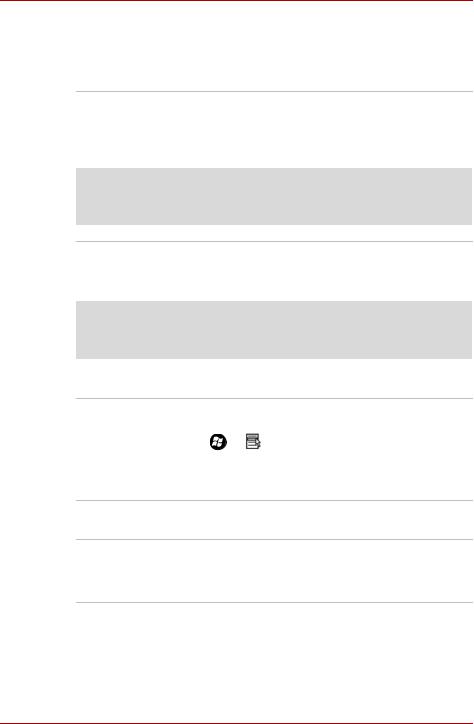
T110/T130
Ecran
L’écran LCD (cristaux liquides) interne permet d’afficher des images en haute résolution. Vous pouvez régler l’inclinaison de l’écran en fonction de vos préférences.
Intégré |
13,3 ou 11,6 pouces WXGA, 16 millions de |
|
couleurs, avec la résolution suivante : |
|
1366 pixels à l’horizontale x 768 pixels à la |
|
verticale. |
|
|
Remarque légale (écran à cristaux liquides)
Pour plus d’informations sur l’écran à cristaux liquides, consultez l’annexe F, Remarques légales.
Contrôleur |
Le contrôleur graphique permet d’optimiser |
graphique |
l’affichage. Reportez-vous à l’annexe B, |
|
Contrôleur d’écran, pour plus de détails. |
|
|
Remarques légales (unité de traitement graphique « GPU »)
Pour plus d’informations sur le processeur graphique (« GPU »), consultez l’annexe F, Remarques légales.
Clavier
Intégré |
Le clavier interne dispose d’un pavé numérique, |
|
|
de touches de contrôle du curseur et les touches |
|
|
et |
. |
Le clavier est compatible avec le clavier étendu IBM®. Consultez le chapitre 5, Clavier, pour plus de détails.
Périphérique de pointage
Touch Pad intégré Touch Pad et les boutons de contrôle du repose-mains permettent de contrôler le déplacement du curseur et le défilement des fenêtres.
Manuel de l'utilisateur |
1-5 |
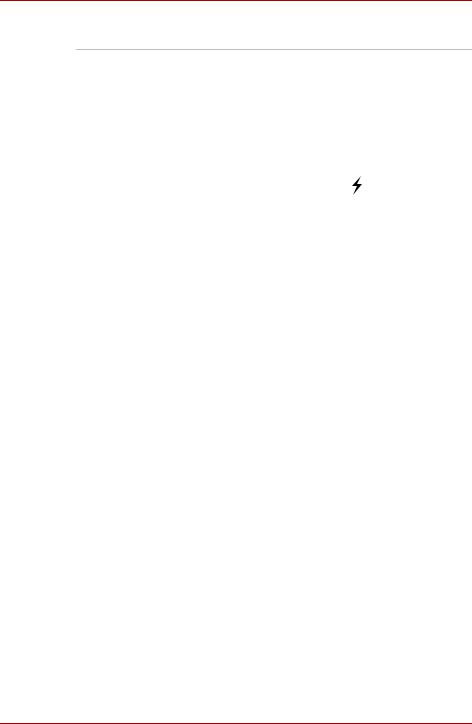
T110/T130
Ports
Port de sortie HDMI |
La prise de sortie HDMI permet de connecter un |
|
écran externe et des périphériques audio. |
|
(Modèles sélectionnés uniquement) |
|
|
Ecran externe |
Ce port à 15 broches permet de connecter un |
|
écran externe. |
|
|
Port USB 2.0 |
L’ordinateur prend en charge les ports USB |
|
multiples conformes à la norme USB 2.0. |
|
Tout port accompagné de ( ) dispose d’une |
|
fonctionnalité Veille et charge USB. |
|
|
Emplacements |
|
|
|
Emplacement de |
Cet emplacement est prévu pour l’insertion |
support Bridge |
d’une carte mémoire SD™/SDHC™, Memory |
|
Stick™(PRO™/PRO Duo™ ), xD-Picture Card™ |
|
ou MultiMediaCard™. |
|
|
Multimédia |
|
|
|
Camera Web |
Enregistrer/envoyer des vidéos ou des images |
|
fixes avec cette Web Camera intégrée. |
|
|
Système audio |
Le système sonore intégré prend en charge les |
|
enceintes internes et un microphone. Il permet |
|
de brancher un microphone externe et un casque |
|
sur les connecteurs appropriés. |
|
|
Prise casque |
Une prise jack mini de 3,5 mm permet de |
|
connecter un casque stéréo. |
|
|
Prise microphone |
Une prise mini-jack de 3,5 mm permet de |
|
brancher un connecteur à trois conducteurs pour |
|
une sortie microphone en mono. |
|
|
1-6 |
Manuel de l'utilisateur |
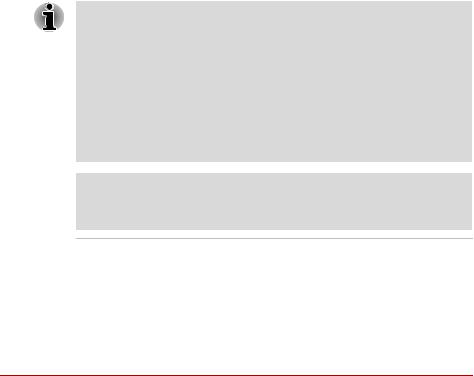
|
|
T110/T130 |
|
|
|
|
Communications |
|
|
|
|
|
LAN |
L’ordinateur prend en charge les réseaux locaux |
|
|
Ethernet en standard (10 mégabits par seconde, |
|
|
10BASE-T) et Fast Ethernet (100 mégabits par |
|
|
seconde, 100BASE-TX). |
|
|
|
|
Réseau sans fil |
La fonctionnalité réseau sans fil prend en charge |
|
|
les normes b, g et n, et est compatible avec les |
|
|
autres systèmes LAN en fonction de la |
|
|
technologie radio d’étalement du spectre en |
|
|
séquence directe / Multiplexage en fréquence |
|
|
orthogonale, elle-même compatible avec la |
|
|
norme IEEE 802.11. |
■Itinérance sur des canaux multiples
■Gestion de l’alimentation de la carte
■Chiffrement de données WEP (Wired Equivalent Privacy), basé sur un algorithme de chiffrement à 128 bits.
■Chiffrement de données AES (Advanced Encryption Standard), basé sur l’algorithme de chiffrement à 256 bits.
■La vitesse de transmission sur le réseau sans fil et la portée de ce réseau dépendent de l’environnement et de ses obstacles électromagnétiques, de la conception et de la configuration des points d’accès et du client, ainsi que des configurations logicielles et matérielles. Le taux de transmission décrit correspond à la vitesse maximum théorique spécifiée par la norme correspondante. La vitesse de transmission réelle est généralement inférieure à la vitesse maximum.
■Pour activer ou désactiver les communications, utilisez la touche d’accès direct FN+F8. Pour plus d’informations voir la section Touches d’accès direct du chapitre 5.
Remarque légale (réseau sans fil)
Pour plus d’informations sur le réseau local sans fil, consultez l’annexe F, Remarques légales.
Bluetooth |
Certains modèles sont équipés des |
|
fonctionnalités Bluetooth. Cette technologie |
|
permet d’échanger sans câble des données entre |
|
des ordinateurs et des périphériques, des |
|
imprimantes et des téléphones portables. |
|
Lorsque cette fonctionnalité est activée, Bluetooth |
|
met en place un environnement personnel sans fil |
|
sûr et fiable, de façon simple et rapide. |
|
|
Manuel de l'utilisateur |
1-7 |
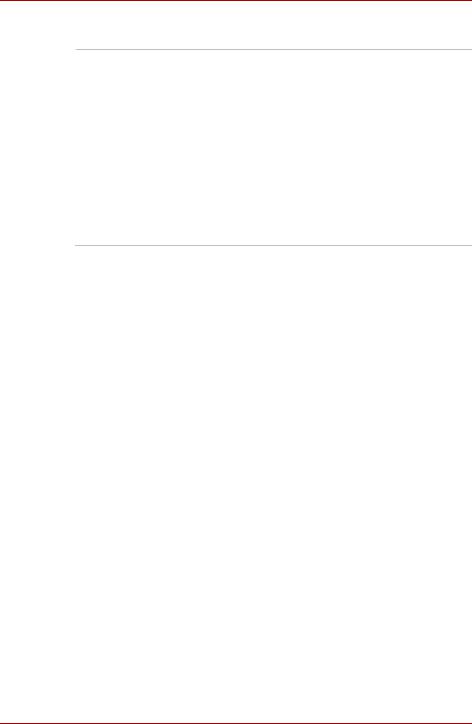
T110/T130
Sécurité
Prise de sécurité |
Permet d’installer une prise de sécurité en option |
|
pour attacher l’ordinateur à un objet volumineux, |
|
tel qu’un bureau. |
|
|
Mot de passe |
Mot de passe à la mise sous tension |
|
Architecture de protection à deux niveaux. |
|
Protection du disque dur par mot de passe |
|
|
Fonctions spéciales
Les fonctions suivantes sont soit des fonctions spécifiques aux ordinateurs TOSHIBA soit des fonctions évoluées qui simplifient leur utilisation.
Touches d’accès |
Combinaisons de touches permettant de modifier |
direct |
rapidement la configuration du système, d’activer |
|
votre navigateur Internet et de contrôler le lecteur |
|
de CD, directement à partir du clavier. |
Pavé numérique |
Un bloc numérique de dix touches est intégré au |
|
clavier. Reportez-vous à la section Bloc |
|
numérique intégré du chapitre 5, Le clavier, pour |
|
plus de détails sur l’utilisation du pavé numérique. |
Protection |
Une touche d’accès direct spécifique verrouille |
immédiate |
automatiquement le système pour protéger les |
|
données. |
Désactivation |
Cette fonction met l’écran interne |
automatique de |
automatiquement hors tension lorsque le clavier |
l’écran *1 |
est resté inactif pendant un certain temps. |
|
L’alimentation est rétablie dès qu’une touche est |
|
utilisée. |
|
Cela peut être spécifié dans les Options |
|
d’alimentation. |
Arrêt automatique |
Cette fonction permet d’interrompre |
du disque dur *1 |
l’alimentation du disque dur lorsque ce dernier |
|
n’a pas été activé pendant une période spécifiée. |
|
L’alimentation est rétablie dès qu’une demande |
|
d’accès est émise. |
|
Cela peut être spécifié dans les Options |
|
d’alimentation. |
1-8 |
Manuel de l'utilisateur |
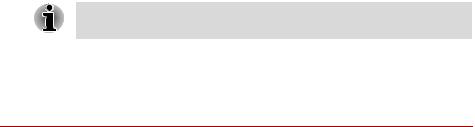
|
|
T110/T130 |
|
|
|
|
|
|
|
Mode de mise en |
Cette fonction met automatiquement le système |
|
veille automatique |
en veille ou en veille prolongée lorsqu’il n’y a pas |
|
du système/veille |
de saisie ou d’accès aux périphériques à l’issue |
|
prolongée *1 |
de la période spécifiée. |
|
|
Cela peut être spécifié dans les Options |
|
|
d’alimentation. |
|
Alimentation |
Le système d’alimentation de l’ordinateur |
|
évoluée *1 |
dispose d’un processeur dédié pour mesurer le |
|
|
niveau de la batterie et calculer l’autonomie |
|
|
disponible. Ce processeur permet également de |
|
|
protéger les composants électroniques de |
|
|
conditions anormales telles que les surtensions |
|
|
en provenance de l’adaptateur secteur. |
|
|
Cela peut être spécifié dans les Options |
|
|
d’alimentation. |
|
Mode d’économie |
Cette fonction permet de configurer l’ordinateur |
|
de la batterie *1 |
pour économiser la batterie. Cela peut être |
|
|
spécifié dans les Options d’alimentation. |
|
Mise sous/hors |
Cette fonction permet de mettre l’ordinateur hors |
|
tension avec l’écran *1 |
tension dès que l’écran est fermé ou de le mettre |
|
|
de nouveau sous tension lors de l’ouverture de |
|
|
ce dernier. |
|
|
Cela peut être spécifié dans les Options |
|
|
d’alimentation. |
|
Mise en veille |
Lorsque la charge de la batterie devient |
|
prolongée en cas de |
insuffisante, le système active le mode Veille |
|
batterie faible *1 |
prolongée, puis se met hors tension. |
|
|
Cela peut être spécifié dans les Options |
|
|
d’alimentation. |
|
Protection du disque |
Grâce au détecteur d’accélération, cette fonction |
|
dur TOSHIBA |
détecte les vibrations et les chutes et les chocs, |
|
|
puis elle place la tête de lecture/écriture du |
|
|
disque dur dans une position sûre afin de réduire |
|
|
les risques de dommages irrémédiables causés |
|
|
par un contact tête/disque. Reportez-vous à la |
|
|
section Fonction de protection du disque dur du |
|
|
chapitre 4, Concepts de base, pour plus de |
|
|
détails. |
La fonction de protection du disque dur ne garantit pas la protection absolue du disque dur.
Manuel de l'utilisateur |
1-9 |
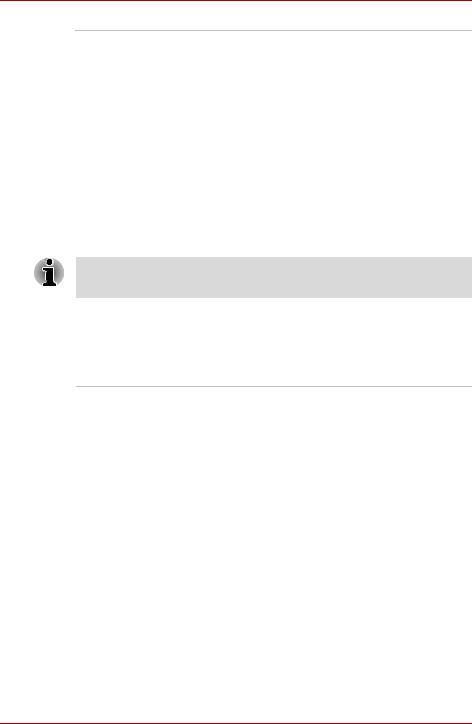
T110/T130
Mode Veille |
Cette fonction permet de mettre l’ordinateur hors |
prolongée |
tension sans fermer les logiciels. Le contenu de |
|
la mémoire principale est enregistré sur le disque |
|
dur. Lorsque vous remettez l’ordinateur sous |
|
tension, vous pouvez reprendre votre travail là |
|
où vous l’aviez interrompu. Reportez-vous à la |
|
section Mise hors tension du chapitre 3, Prise en |
|
main, pour plus de détails. |
Mode Veille |
Si vous devez interrompre votre travail, vous |
|
pouvez mettre l’ordinateur hors tension sans |
|
fermer vos logiciels. Les données sont |
|
enregistrées dans la mémoire principale de |
|
l’ordinateur. Lorsque vous le remettez sous |
|
tension, vous pouvez reprendre votre travail là |
|
où vous l’aviez interrompu. |
*1 Cliquez sur , Panneau de configuration, Système et sécurité, puis cliquez sur Options d’alimentation.
, Panneau de configuration, Système et sécurité, puis cliquez sur Options d’alimentation.
TOSHIBA VAP (Value Added Package)
Cette section décrit la fonctionnalité TOSHIBA Component qui est installée sur l’ordinateur.
Economie TOSHIBA |
L’utilitaire Economie TOSHIBA permet de |
|
configurer le mode d’alimentation de votre |
|
ordinateur en fonction des contraintes |
|
d’utilisation. |
|
|
Utilitaire TOSHIBA |
Cet utilitaire permet d’agrandir ou de réduire la |
Zooming |
taille des icônes sur le bureau, ou de modifier le |
|
facteur d’agrandissement dans certaines |
|
applications. |
|
|
TOSHIBA PC |
L’utilitaire TOSHIBA PC Diagnostic affiche la |
Diagnostic Tool |
configuration de base de l’ordinateur et permet |
|
de tester les fonctionnalités de certains |
|
périphériques intégrés. |
|
|
TOSHIBA Flash |
Les fonctions prises en charge sont énumérées |
Cards |
ci-dessous. |
|
■ Touches d’accès direct |
|
■ Fonction de lancement des utilitaires Toshiba |
|
|
1-10 |
Manuel de l'utilisateur |
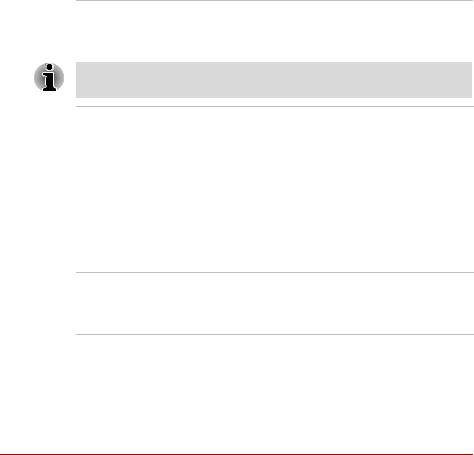
|
|
T110/T130 |
|
|
|
|
|
|
|
TOSHIBA |
TOSHIBA Components Common Driver |
|
Components |
comprend le module nécessaire à l’utilitaire |
|
Common Driver |
proposé par TOSHIBA. |
|
|
|
|
Accessibilité |
L’utilitaire TOSHIBA Accessibility permet aux |
|
TOSHIBA |
personnes handicapées d’utiliser plus aisément |
|
|
les fonctions d’accès direct. Il permet de |
|
|
« bloquer » temporairement la touche Fn, de |
|
|
façon à pouvoir appuyer sur une touche de |
|
|
fonction. La touche Fn reste alors active jusqu’à |
|
|
ce que vous appuyiez sur une autre touche. |
|
|
|
Utilitaires et applications
Cette section énumère les utilitaires installés en usine et indique comment y accéder. Pour plus de détails, reportez-vous au manuel en ligne de ces utilitaires ou à leur fichier d’aide et/ou Lisez-moi.
Pile Bluetooth pour |
Ce logiciel permet de communiquer avec les |
Windows par |
périphériques Bluetooth distants (par exemple |
Toshiba |
une imprimante ou un téléphone mobile). |
|
|
Seuls les modèles équipés d’un module Bluetooth disposent de l’utilitaire de communication sans fil Bluetooth.
TOSHIBA Assist |
TOSHIBA Assist est une interface utilisateur |
|
graphique permettant d’accéder rapidement à |
|
l’aide ou aux services. |
|
|
HW Setup |
Ce programme permet de personnaliser la |
|
configuration matérielle de votre ordinateur afin |
|
de mieux tenir compte de vos méthodes de |
|
travail et des périphériques utilisés. Pour |
|
démarrer cet utilitaire, cliquez sur le bouton |
|
Démarrer de Windows, pointez sur Tous les |
|
programmes, cliquez sur TOSHIBA, cliquez sur |
|
Utilitaires, puis sélectionnez l’icône HW Setup. |
Mot de passe à la mise sous tension
Vous disposez de deux niveaux de sécurité par mot de passe, Responsable et Utilisateur, pour éviter toute utilisation indésirable de votre ordinateur.
Manuel de l'utilisateur |
1-11 |
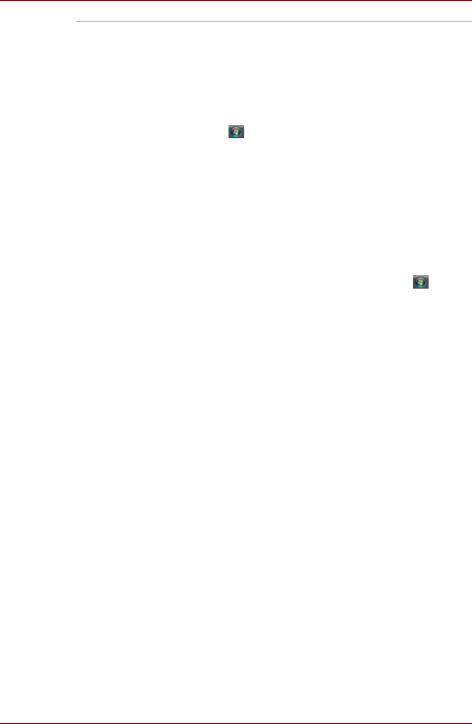
T110/T130
TOSHIBA Disc |
Vous pouvez créer des CD/DVD sous plusieurs |
Creator |
formats, dont les CD audio pour lecteurs de CD |
|
standard et les CD/DVD de données pour |
|
stocker des fichiers multimédia et/ou des fichiers |
|
de document sur votre disque dur. (Nécessite un |
|
lecteur optique externe.) |
|
Pour exécuter TOSHIBA Disc Creator, cliquez |
|
sur , sélectionnez Tous les programmes, |
|
TOSHIBA, Applications CD et DVD, puis |
|
cliquez sur Disc Creator. |
|
|
TOSHIBA |
ConfigFree est une suite d’utilitaires facilitant le |
ConfigFree |
contrôle des connexions réseau et des |
|
périphériques de communication. En outre, |
|
ConfigFree permet d’identifier tout problème de |
|
communication et de créer des profils afin de |
|
faciliter la permutation des emplacements et des |
|
réseaux de communication. |
|
Pour exécuter ConfigFree, cliquez sur , |
|
sélectionnez Tous les programmes, TOSHIBA, |
|
puis cliquez sur ConfigFree. |
|
|
TOSHIBA Face |
TOSHIBA Face Recognition (Reconnaissance |
Recognition. |
faciale) utilise une bibliothèque de visages pour |
|
vérifier les données faciales des utilisateurs |
|
lorsqu’ils se connectent à Windows. Si la |
|
vérification aboutit, la session Windows s’ouvre de |
|
façon automatique. L’utilisateur peut alors éviter |
|
d’entrer un mot de passe ou tout autre équivalent, |
|
ce qui facilite le processus de connexion. |
|
|
Logiciel TOSHIBA |
L’applicationi TOSHIBA Web Camera a été |
Web Camera |
configurée pour démarrer avec Windows 7. |
|
Si vous souhaitez la redémarrer de façon |
|
indépendante, cliquez sur Démarrer -> |
|
Tous les programmes -> TOSHIBA -> |
|
Utilitaires -> Web Camera. |
|
|
TOSHIBA eco Utility |
L’utilitaire TOSHIBA eco permet de mesurer les |
|
économies d’énergie. De plus, il indique le cumul |
|
de la consommation totale et des économies |
|
d’énergie lors de l’utilisation quotidienne, |
|
hebdomadaire et mensuelle du mode éco. |
|
Vous pouvez suivre les économies d’énergie en |
|
appliquant le mode éco de façon continue. |
|
|
1-12 |
Manuel de l'utilisateur |
